의문
문제: 해결 방법 PC에 문제가 발생하여 다시 시작해야 합니까?
여보세요. 죽음의 블루 스크린 문제가 발생했습니다. "PC에 문제가 발생하여 다시 시작해야 합니다"라는 메시지가 화면에 표시되고 어떻게 해야 할지 모르겠습니다. PC가 응답하지 않고 시스템이 자동으로 다시 시작되지만 그 후 다시 멈춥니다. 전원 버튼을 사용하여 Windows를 다시 시작했는데 오류가 다시 발생했습니다. 무엇을 제안할 수 있습니까?
해결 답변
죽음의 블루 스크린 "PC에 문제가 발생하여 다시 시작해야 합니다."는 다양한 Windows 장치에서 매우 일반적으로 나타나는 오류입니다. 블루 스크린 자체는 이것이 치명적인 시스템 오류이며 OS가 문제로 인해 장치가 제대로 작동할 수 없는 지점에 도달했음을 나타냅니다.[1] 다행스럽게도 표준 방법으로도 해결할 수 있지만 모든 것은 처음에 오류가 나타나는 특정 이유에 따라 다릅니다.
컴퓨터가 "귀하의 PC에 문제가 발생하여 다시 시작해야 합니다" 오류와 같은 문제가 발생하면 장치 자체가 작업을 중지하여 심각한 손상을 방지하려고 한다는 의미입니다. 피해를 예방하거나 최소한 줄일 수 있도록 문제를 해결하기 위한 조치를 취해야 합니다.
이러한 유형의 시스템 알림에 대한 가능한 이유는 특정 오류가 있지만 특정 오류가 없기 때문입니다. 코드로 인해 "PC에 문제가 발생하여 다시 시작해야 함" BSOD를 어떻게 해결할 수 있는지 판단하기 어렵습니다. 메모리 문제, 손상된 파일, 드라이버, 심지어 맬웨어 감염과 관련이 있을 수 있습니다.
[2] 또는 바이러스 손상.해당 시스템 파일을 확인하고 드라이버, Windows OS,[3] 그리고 다른 방법을 적용하여 좌절의 원인을 파악하는 데 어떤 기술이 가장 효과적인지 알아보세요. 다음 요인으로 좁히면 오류가 발생할 수 있습니다.
- 레지스트리 변경
- 손상된 시스템 파일;
- 문제가 있는 운전자;
- 바이러스/악성코드 감염;
- 느슨한 하드 드라이브 연결;
- 시스템의 부적절한 종료.
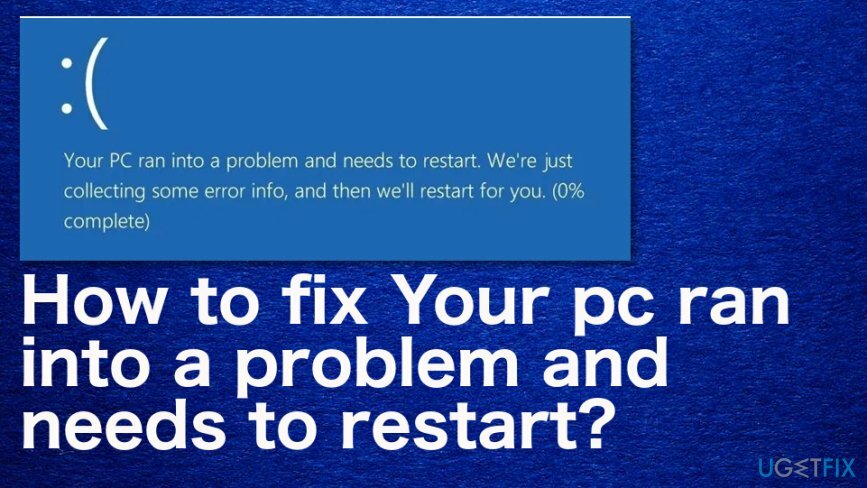
PC에 문제가 발생하여 다시 시작해야 하는 문제를 해결하는 방법
손상된 시스템을 복구하려면 라이센스 버전을 구입해야 합니다. 이미지 변경 이미지 변경.
"PC에 문제가 발생하여 다시 시작해야 합니다."는 특정 문제를 확인하기 위해 다른 메시지나 오류 코드를 표시할 수 있는 화면입니다. 최상의 솔루션을 찾기 위한 이 여정의 첫 번째 단계는 다음을 사용하여 시스템을 스캔하는 것입니다. 이미지 변경맥 세탁기 X9 의심스러운 프로그램이나 손상된 파일을 표시해야 합니다. 그런 다음 아래 나열된 방법을 사용하여 이 BSOD와 관련된 문제를 해결할 수 있습니다. 최소한 몇 가지 솔루션을 시도하십시오.
안전 모드로 부팅한 다음 정상적으로 부팅하여 "PC에 문제가 발생하여 다시 시작해야 함" 문제 수정
손상된 시스템을 복구하려면 라이센스 버전을 구입해야 합니다. 이미지 변경 이미지 변경.
- 이동 시작 그리고 설정.
- 찾다 업데이트 및 보안 그리고 회복 옵션.
- 이동 고급 시작 그리고 선택 지금 다시 시작하십시오.
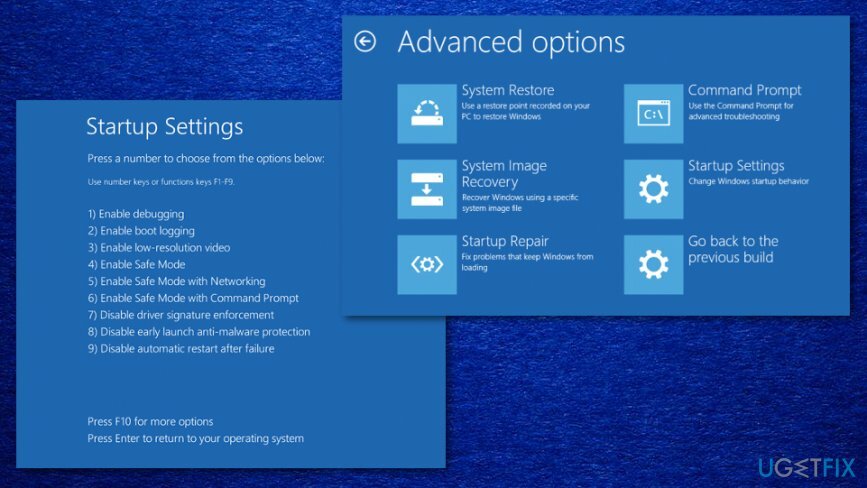
- 그 후, 로 이동 문제 해결 그리고 고급 옵션.
- 다시 시작 설정 그리고 재시작.
- 당신은 선택할 수 있습니다 안전 모드 옵션 에 시작 설정 창을 열고 머신을 다시 시작합니다.
디스크 확인
손상된 시스템을 복구하려면 라이센스 버전을 구입해야 합니다. 이미지 변경 이미지 변경.
- 이동 이 PC 그리고 마우스 오른쪽 버튼으로 클릭 선택하는 드라이브에 속성.
- 그런 다음 찾기 도구 그리고 확인하다, 찾기 드라이브 스캔 옵션.
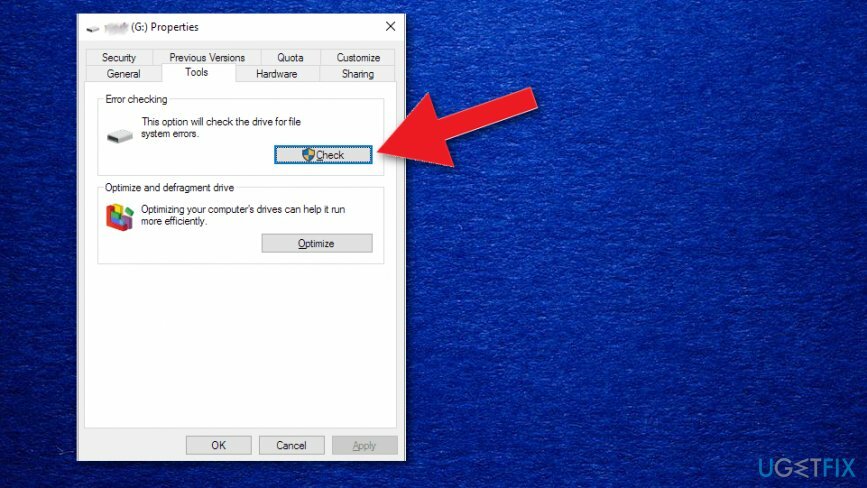
이벤트 뷰어에서 시스템 로그를 확인하여 문제를 해결하고 PC를 다시 시작해야 합니다.
손상된 시스템을 복구하려면 라이센스 버전을 구입해야 합니다. 이미지 변경 이미지 변경.
- 찾다 이벤트 뷰어 ~을 통해 시작.
- 마우스 오른쪽 버튼으로 클릭 프로그램을 선택하고 관리자 권한으로 실행.
- 확장 Windows 로그 그리고 선택 체계.
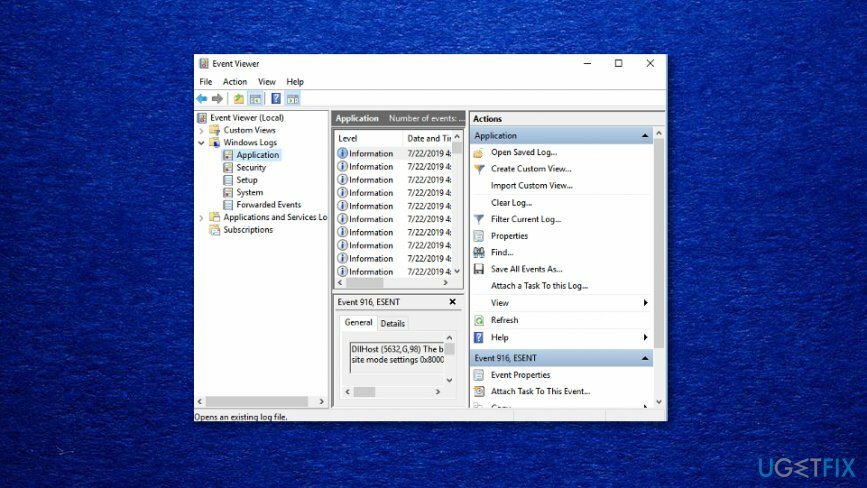
- 오류를 확인하고 정보에 따라 수정하십시오.
메모리 덤프 설정 수정
손상된 시스템을 복구하려면 라이센스 버전을 구입해야 합니다. 이미지 변경 이미지 변경.
- 누르다 윈도우 키 + S 그리고 입력 고급 시스템.
- 그런 다음 선택 고급 시스템 설정 보기 결과에서.
- 선택하다 고급의 에서 속성 창과 아래 시동 복구 주제 클릭 설정.
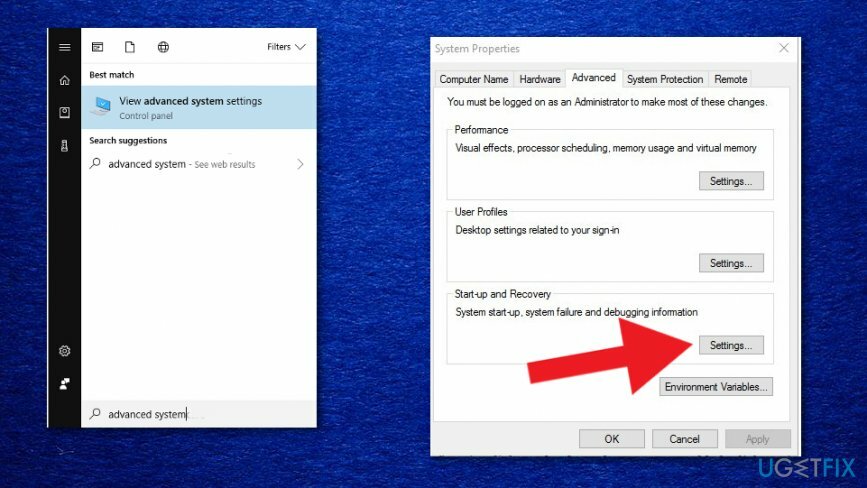
- 아래의 시스템 오류 옵션 옆에 있는 확인란의 선택을 취소합니다. 자동으로 다시 시작합니다.
- 드롭다운 메뉴를 클릭하고 다시 마우스 왼쪽 버튼을 클릭합니다. 완전한 메모리 덤프 옵션.
- 변경 사항을 저장하고 장치를 재부팅하십시오.
시스템 복원을 수행하여 "PC에 문제가 발생하여 다시 시작해야 합니다" 오류 수정
손상된 시스템을 복구하려면 라이센스 버전을 구입해야 합니다. 이미지 변경 이미지 변경.
- 누르다 윈도우 + S 다시 입력하고 시스템 복원을 입력하십시오.
- 선택 복원 지점을 만듭니다.
- 언제 시스템 속성 창이 열립니다 클릭 시스템 복원 단추.
- 클릭하여 프로세스를 계속하십시오. 다음.
- 포인트를 선택하고 처리 단계를 따릅니다.
자동으로 오류 복구
ugetfix.com 팀은 사용자가 오류를 제거하기 위한 최상의 솔루션을 찾도록 돕기 위해 최선을 다하고 있습니다. 수동 수리 기술로 어려움을 겪고 싶지 않다면 자동 소프트웨어를 사용하십시오. 모든 권장 제품은 당사 전문가의 테스트 및 승인을 거쳤습니다. 오류를 수정하는 데 사용할 수 있는 도구는 다음과 같습니다.
권하다
지금 그것을 할!
수정 다운로드행복
보장하다
지금 그것을 할!
수정 다운로드행복
보장하다
Reimage를 사용하여 오류를 수정하지 못한 경우 지원 팀에 도움을 요청하십시오. 귀하의 문제에 대해 알아야 한다고 생각하는 모든 세부 정보를 알려주십시오.
특허 받은 이 수리 프로세스는 사용자 컴퓨터에서 손상되거나 누락된 파일을 대체할 수 있는 2,500만 개의 구성 요소 데이터베이스를 사용합니다.
손상된 시스템을 복구하려면 라이센스 버전을 구입해야 합니다. 이미지 변경 맬웨어 제거 도구.

웹사이트, ISP 및 기타 당사자가 귀하를 추적하지 못하도록 방지
완전히 익명을 유지하고 ISP와 정부가 감시 당신에, 당신은 고용해야 개인 인터넷 액세스 VPN. 모든 정보를 암호화하여 완전히 익명으로 유지하면서 인터넷에 연결할 수 있고 추적기, 광고 및 악성 콘텐츠를 방지할 수 있습니다. 가장 중요한 것은 NSA 및 기타 정부 기관이 뒤에서 수행하는 불법 감시 활동을 중단하는 것입니다.
손실된 파일을 빠르게 복구
컴퓨터를 사용하는 동안 예상치 못한 상황이 언제든지 발생할 수 있습니다. 정전으로 인해 컴퓨터가 꺼지거나, 죽음의 블루 스크린(BSoD)이 발생할 수 있습니다. 또는 잠시 자리를 비웠을 때 임의의 Windows 업데이트가 컴퓨터에 발생할 수 있습니다. 분. 결과적으로 학업, 중요한 문서 및 기타 데이터가 손실될 수 있습니다. 에게 다시 덮다 손실된 파일, 당신은 사용할 수 있습니다 데이터 복구 프로 – 하드 드라이브에서 아직 사용할 수 있는 파일의 복사본을 검색하여 빠르게 검색합니다.